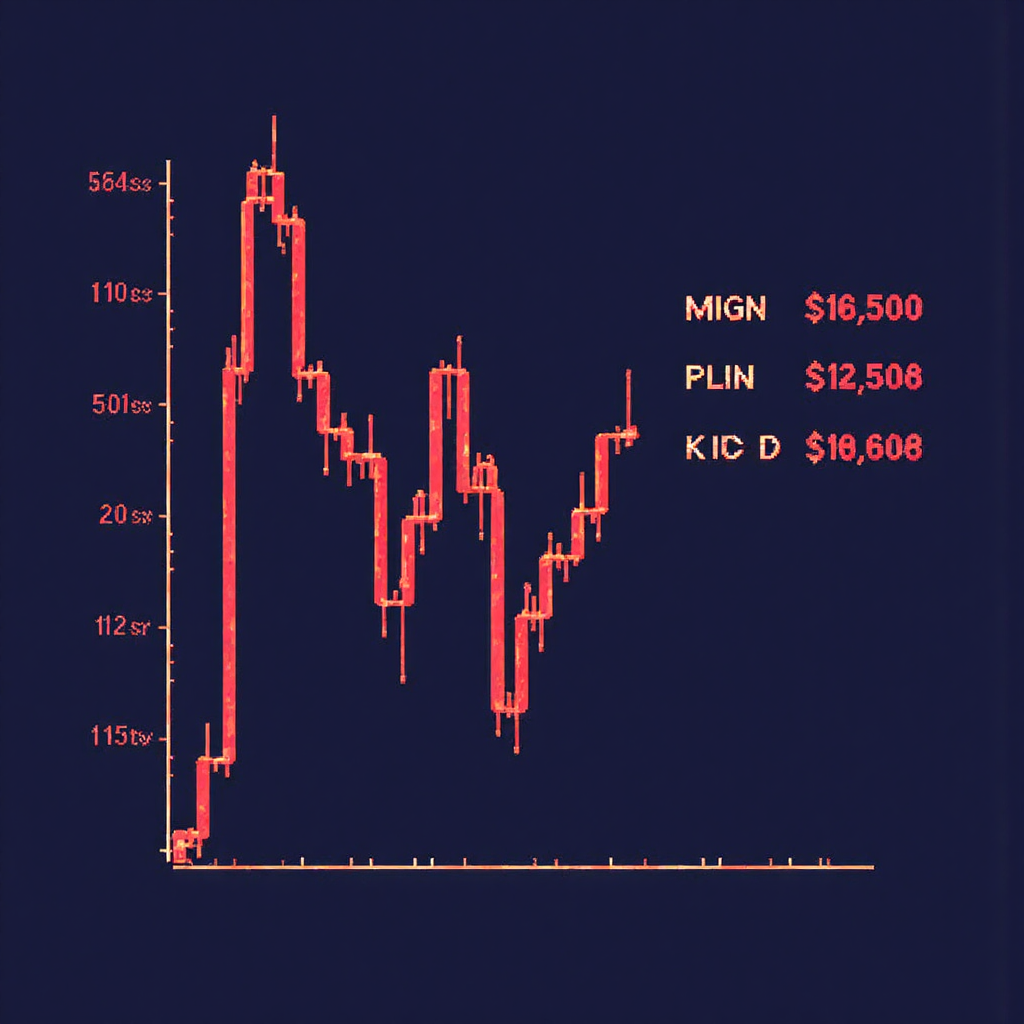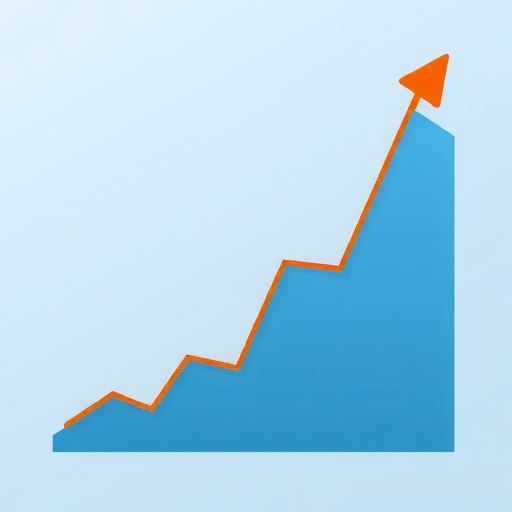MT4 是什麼?MetaTrader 4 平台簡介與主要優勢
MetaTrader 4,簡稱 MT4,是全球廣受歡迎的線上金融交易平台,由 MetaQuotes Software Corp. 公司打造。自從 2005 年問世以來,它已成為外匯交易者的熱門選擇,主要因為擁有強健的功能、可靠的運作表現,以及直觀易用的介面。這個平台不僅能提供即時報價和多樣的圖表分析工具,還內建自動交易系統,稱為 Expert Advisors 或 EA,讓使用者輕鬆實現各種交易策略。
MT4 最突出的優點就是它的高度自訂化和穩定表現。交易者可以透過內置的數十種技術指標來剖析圖表,或者自行建立並導入自訂指標。更進一步,它支援 MQL4 程式語言,讓使用者開發並測試自動交易策略。這項功能特別適合那些想避開情緒影響、追求高效操作的交易者。事實上,全球許多經紀商都整合了 MT4,讓它成為外匯和差價合約等市場的標準工具。舉例來說,在波動劇烈的外匯市場中,MT4 的即時數據更新能幫助使用者抓住機會,避免延遲導致的損失。

MT4 下載完整教學:電腦、Mac、手機版一次搞定
如果您正準備踏入交易世界,第一步就是下載並安裝 MetaTrader 4 平台到您的設備上。這裡將一步步指導您處理 Windows 電腦、Mac 電腦、iOS 和 Android 手機等常見裝置,確保整個過程順暢無礙。無論您是初學者還是老手,這些步驟都能讓您快速上手,避免不必要的麻煩。
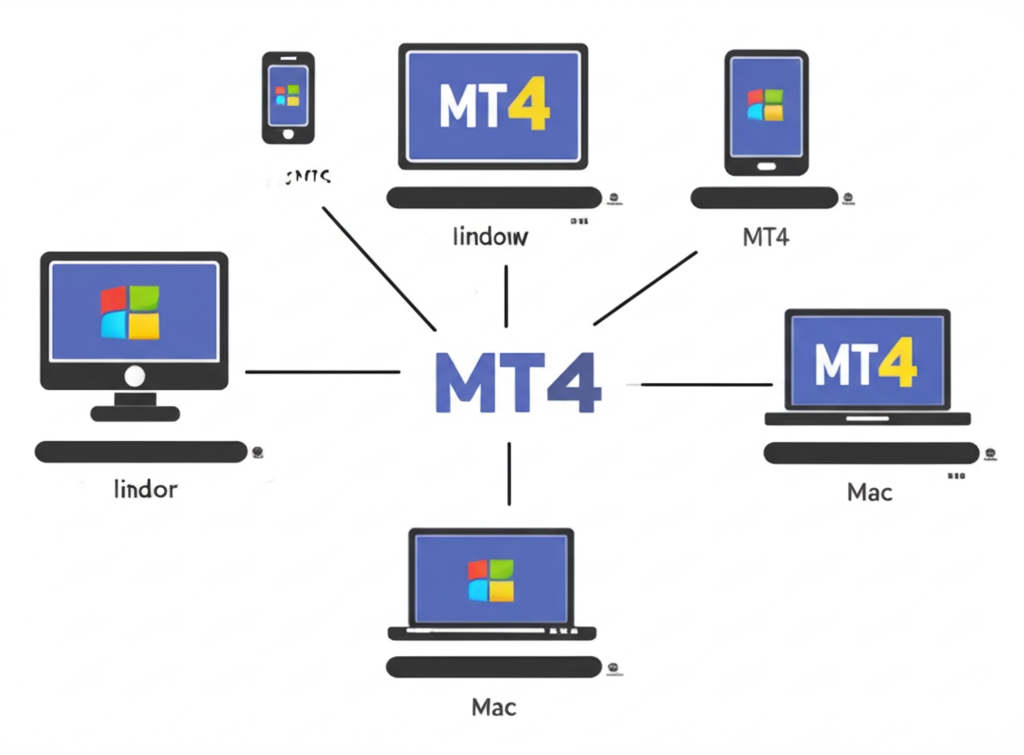
MT4 電腦版下載與安裝 (Windows)
對於 Windows 使用者,下載 MT4 有兩個主要途徑:直接從 MetaQuotes 官網,或是透過您選定的經紀商網站。為了方便起見,建議優先選擇經紀商網站,因為它通常已預先設定好連接他們的伺服器,讓您省去額外配置。
1. **進入下載頁面:** 前往您經紀商的官網,或者 MetaQuotes 官方網站 的 MT4 下載區。
2. **取得安裝檔案:** 按下「下載 MT4」或類似按鈕,檔案通常是名為 mt4setup.exe 的執行檔。
* [圖片:MT4 Windows 版下載按鈕]
3. **啟動安裝:** 找到下載的 mt4setup.exe 檔案,雙擊執行安裝程式。
4. **接受協議:** 仔細閱讀軟體許可條款,同意後按「下一步」繼續。
* [圖片:MT4 安裝精靈介面]
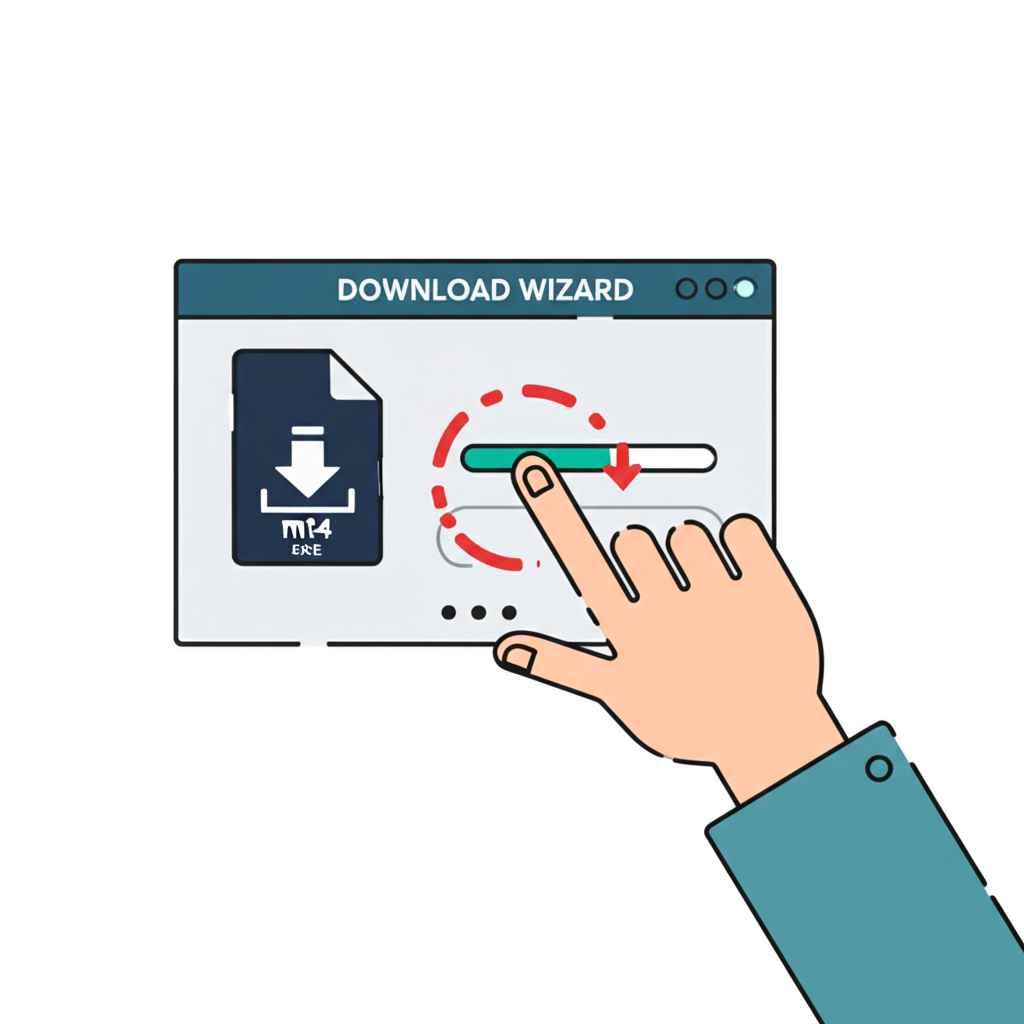
5. **設定安裝位置(選用):** 預設路徑大多適合一般使用者,若需調整,可按「瀏覽」自訂。
6. **結束安裝:** 整個過程只需幾分鐘,完成後按「完成」即可開啟 MT4。第一次啟動時,它會自動連線伺服器,並跳出示範帳戶的註冊畫面。
* [圖片:MT4 完成安裝畫面]
MT4 Mac 版下載與安裝教學
Mac 使用者在下載 MT4 時可能會遇到些許挑戰,因為 MetaQuotes 並未為所有 Mac 系統提供原生版本。不過,有幾種可靠方法可以克服這點,讓您順利安裝。
1. **經紀商專屬 Mac 版:** 大多數經紀商會推出使用 Wine 技術封裝的 Mac 版 MT4,這是最簡單且優化的選擇。
* 登入經紀商網站,找到「MT4 for Mac」的下載連結。
* 下載 .dmg 或 .pkg 檔案後,雙擊開啟,按照提示將 MT4 拖到「應用程式」資料夾。
* 初次執行時,Mac 可能顯示「來自不明開發者的應用程式無法開啟」的警告。您需進入「系統設定」>「隱私權與安全性」,點擊相關通知並選擇「仍要開啟」。
* [圖片:Mac 安全與隱私設定允許安裝]
* [圖片:MT4 Mac 版介面]
2. **MetaQuotes 官方 Wine 版:** 官方網站也提供基於 Wine 的 Mac 版下載。
* 從 MetaQuotes 官方網站 取得 MT4 for Mac。
* 下載的 .dmg 檔案雙擊後,將 MetaTrader 4 圖示拖入「應用程式」資料夾。
* 首次啟動會自動安裝 Wine 環境,這步驟可能稍費時。
* [圖片:MT4 Mac 版下載選項]
3. **虛擬機方案:** 若前述方法出問題,或您追求更穩定的 Windows 環境,可用 Parallels Desktop 或 VMware Fusion 在 Mac 上跑 Windows 虛擬機,再安裝 Windows 版 MT4。雖然這會消耗更多資源,但兼容性最佳,尤其適合需要進階功能的專業用戶。
MT4 手機版下載與安裝 (iOS/Android)
MT4 的手機版本讓交易變得無所不在,下載和安裝超級簡易,幾乎像下載一般 App 一樣。
1. **啟動商店:**
* **iOS:** 開啟 App Store。
* **Android:** 進入 Google Play 商店。
2. **搜尋應用:** 在搜尋框輸入「MetaTrader 4」或「MT4」。
3. **安裝程式:** 選開發者為「MetaQuotes Software Corp.」的官方 App,按「取得」或「安裝」。
* [圖片:MT4 App Store/Google Play 頁面]
4. **啟動 App:** 安裝完畢後,點擊圖示開啟 MT4。
5. **帳戶登入:** 初次使用會引導連接經紀商。選「登入現有帳戶」或「開設模擬帳戶」,搜尋經紀商名稱,輸入帳號和密碼即可。
* [圖片:MT4 手機版登入介面]
MT4 網頁版:無需下載,直接交易
MT4 WebTrader 是瀏覽器內的交易平台,不用下載任何東西,就能享用類似桌面版的交易體驗。無論在哪種設備,只要有網路,就能透過瀏覽器進行操作。
**主要好處:**
* **超方便:** 跨平台相容,只需瀏覽器即可。
* **即時開始:** 無安裝麻煩,直接點擊進入。
* **可靠安全:** 採用 SSL 加密,保障交易過程。
**操作指南:**
1. **訪問經紀商頁面:** 進入您經紀商的官網。
2. **找到 WebTrader:** 尋找「WebTrader」或「網頁交易」連結。
3. **登入帳戶:** 輸入交易帳號和密碼,馬上開始。
* [圖片:MT4 WebTrader 介面]
MT4 下載後設定與新手快速入門
安裝完 MT4 之後,適當的初始設定能讓新手迅速熟悉平台,避免摸索的挫折。以下步驟將帶您從登入到下單,全程輕鬆掌握。
1. **帳戶登入:**
* 開啟 MT4 後,選菜單「檔案」>「登入交易帳戶」。
* 填入「登入帳號」、「密碼」和「伺服器」。伺服器細節由經紀商提供,通常在開戶郵件中。
* 勾選「儲存帳戶資訊」,方便未來自動登入。
2. **選取交易標的:**
* 在左側「市場報價」視窗,右鍵空白處,選「顯示全部」或指定交易品種,新增感興趣的貨幣對或其他資產。
3. **圖表基本調整:**
* 開新圖表:從「市場報價」雙擊品種,或拖曳到圖表區。
* 切換圖型:工具列按「K 線圖」、「柱狀圖」或「折線圖」。
* 設定時間框架:選 M1(一分鐘)、H1(一小時)或 D1(一天)等。
* 加入指標:按工具列「指標列表」,或從「導航器」拖指標到圖表。
4. **下單步驟:**
* 按工具列「新訂單」,或圖表右鍵選「交易」>「新訂單」。
* 在視窗中指定品種、交易量、止損位和獲利點。
* 選「市價單」即時執行,或「掛單」設限價或停損。
MT4 與 MT5 差異比較:我該選擇哪一個?
MT4 和 MT5 同為 MetaQuotes 出品,但各自在功能和適用範圍上有所區別。搞清楚這些差異,能幫助您挑選最適合的平台,尤其對初學者來說,這是個實用的決策指南。
| 特性 | MetaTrader 4 (MT4) | MetaTrader 5 (MT5) |
| :————- | :———————————————– | :————————————————— |
| **主要市場** | 外匯、差價合約 (CFD) | 外匯、差價合約 (CFD)、股票、期貨、期權 |
| **程式語言** | MQL4 (專為外匯交易設計) | MQL5 (更現代,支援物件導向,適用多資產) |
| **訂單類型** | 市價單、限價單、停損單,支援淨額對沖模式 | 市價單、限價單、停損單、止損限價單,支援淨額與鎖倉模式 |
| **技術指標** | 30 個內建指標,大量客製化指標 | 38 個內建指標,更多分析工具,支援更多時間週期 |
| **圖表時間週期** | 9 種時間週期 (M1, M5, M15, M30, H1, H4, D1, W1, MN) | 21 種時間週期 (更多分鐘圖、小時圖等) |
| **市場深度** | 通常不提供 | 提供市場深度 (DOM) |
| **回測功能** | 較基礎,主要針對外匯 EA | 更強大,支援多貨幣回測,視覺化回測 |
| **社群支援** | 龐大且活躍的用戶社群、EA 資源豐富 | 社群逐漸成長,但 MQL4 EA 通常不兼容 MQL5 |
[表格:MT4 與 MT5 差異比較]
**該選哪個?**
* **專注外匯和 CFD 交易,並想利用成熟 EA 和豐富社群資源時,MT4 絕對是首選。** 畢竟,許多經典自動交易工具都是用 MQL4 寫的,在外匯圈子裡資源超多。
* **若您計劃擴大到股票或期貨等多元資產,需要更多分析深度、時間框架,或現代化程式開發,MT5 會更勝一籌。** 如今,愈來愈多經紀商也推出 MT5,讓轉換變得容易。
如何選擇適合您的 MT4 經紀商?
挑對 MT4 經紀商,直接影響您的交易體驗和成功率。這裡列出幾項關鍵考量,讓您系統化評估,避免踩雷。
1. **監管與保障:** 優先選受嚴格監管的經紀商,如英國 FCA、澳洲 ASIC 或美國 CFTC。這些牌照能保證資金安全和交易公正。
2. **成本結構:** 比對點差和佣金,低點差意味更少的交易費用,尤其適合頻繁操作。
3. **可用資產:** 確認涵蓋您感興趣的品種,從主流貨幣對到貴金屬、能源或指數。
4. **資金進出:** 檢查支援的支付方式、速度和手續費。快速、無費用的入出金是基本要求。
5. **支援服務:** 評估客服的回應效率、多語言能力,以及專業水準。遇到問題時,及時幫助至關重要。
6. **執行效能:** 訂單速度快,能減少滑點,對短線或高頻交易者特別關鍵。
7. **平台加值:** 雖然核心是 MT4,但經紀商可能附加自家工具或指標。測試穩定性和 EA 相容性。
更多選經紀商的tips,可參考 BabyPips 這類專業資源。
MT4 下載前必讀:安全檢查與常見問題排除
在下載 MT4 前,先做好安全防護,並預知可能問題,能讓您安心啟程。這部分將分享實用清單和解決方案,涵蓋從驗證來源到故障排除。
安全檢查清單
1. **可靠來源下載:**
* **MetaQuotes 官網:** MetaQuotes 提供最純淨的版本,絕對安全。
* **經紀商官網:** 只用您已開戶的正規經紀商網站,他們的版本還預載伺服器設定。
* **防範偽站:** 仔細檢查 URL,避免釣魚或惡意下載陷阱。
2. **驗證加密:** 下載頁應以 HTTPS 開頭,瀏覽器顯示鎖頭符號,確保資料傳輸安全。
3. **檔案掃描:** 下載後,用信譽良好的防毒軟體檢查,排除病毒風險。
4. **完整性確認:** 若有 MD5 或 SHA256 碼,從網站比對下載檔案,確保無損壞或竄改。
常見問題排除
* **下載卡住或超慢?**
* **網路診斷:** 確認連線穩定,速度達標。
* **換來源試試:** 改用 MetaQuotes 官網或另一經紀商。
* **暫停安全工具:** 防火牆或防毒有時會阻擋,下載後記得開啟。
* **安裝出錯?**
* **管理員模式:** Windows 上右鍵選「以系統管理員執行」。
* **系統相容:** 確認設備符合 MT4 最低規格,如 OS 版本和 RAM。
* **清除舊檔:** 若先前失敗,手動刪除殘餘後重裝。
* **連不上伺服器?**
* **網路檢查:** 確保無斷線。
* **伺服器確認:** 登入時精確輸入經紀商給的伺服器名,大小寫要準。
* **防火牆調整:** 允許 MT4 存取網路。
* **模擬測試:** 先用 demo 帳戶試,若成功,問題可能在真實帳戶設定。
* **Mac 版無法啟動或錯誤?**
* **不明開發者授權:** 去「系統設定」>「隱私權與安全性」允許執行。
* **Wine 檢查:** 官方版需確保 Wine 正確安裝。
* **系統更新:** 升級到最新 macOS 版本。
結論:掌握 MT4,開啟您的交易之旅
MetaTrader 4 憑藉強大功能、彈性自訂和自動交易支援,穩坐全球交易平台的領導地位。不論新手或資深交易者,學會 MT4 的下載、安裝和基本操作,都是邁向成功的基礎。
這篇文章從電腦到手機、從 Windows 到 Mac,全方位解說 MT4 下載安裝,還包括入門技巧、與 MT5 的對比、經紀商挑選,以及安全與故障排除。希望這些指南助您無礙起步,在金融市場中穩健前行。記住,交易前務必認識風險,並從模擬練習開始。
如何下載MT4到我的電腦?
下載 MT4 到電腦有兩種常見途徑:
- **MetaQuotes 官網:** 直接訪問 MetaQuotes 官方網站,點擊下載按鈕即可。
- **經紀商網站:** 大多經紀商在其官網提供 MT4 下載連結,通常已預設他們的伺服器設定,更方便使用。
檔案下載後,執行安裝程式,跟隨畫面指示完成即可。
MT4跟MT5的差別在哪裡?我應該選哪個?
MT4 專注外匯和差價合約交易,擁有龐大社群和豐富的 MQL4 語言 EA 資源,非常成熟。MT5 則是多資產平台,涵蓋外匯、CFD、股票、期貨,提供更多時間框架、內建指標和先進的 MQL5 語言。如果您主攻外匯並喜歡現成 EA,MT4 適合;若想擴及更多資產並用更強分析工具,MT5 會更好。
MT4要錢嗎?使用MT4平台需要支付費用嗎?
MT4 平台對使用者是免費的。經紀商免費提供給客戶,其獲利來自交易點差或佣金。所以,您無需付費下載或使用軟體。更多 MT4 細節,可看 Investopedia 的說明。
下載MT4之後,我該如何開戶進行交易?
MT4 只是一個交易軟體,不負責開戶。您先選正規經紀商,在其官網開設真實或模擬帳戶。開戶後,他們會給帳號、密碼和伺服器資訊,輸入到 MT4 即可登入交易。
Mt4 官網的下載連結是哪一個?
MT4 官方下載連結為 https://www.metatrader4.com/zh/download。請只從官方或信任經紀商網站下載,確保安全。
為什麼我的Mt4 無法 下載或安裝失敗?該如何解決?
MT4 下載或安裝失敗常見原因有:
- **下載障礙:** 檢視網路;換下載來源;暫關防火牆或防毒。
- **安裝障礙:** Windows 用管理員執行;確認系統規格;清除舊檔重試。
若仍無法,聯絡經紀商客服幫忙。
Mt4 手機 下載後,如何登入經紀商帳戶並開始交易?
下載 MT4 App 並開啟後,按「登入現有帳戶」。搜尋經紀商名稱,選對伺服器,輸入帳號和密碼登入。成功後,即可瀏覽報價、圖表並交易。
Mac 用戶下載 MT4 有什麼特別的注意事項嗎?
Mac 下載 MT4 主要用經紀商的 Wine 版或官方 Wine 包裝版。安裝時,可能需在「系統設定」>「隱私權與安全性」允許不明開發者程式。有些人用虛擬機跑 Windows 版,以求最佳相容。
Mt4 網頁 版與桌面版有什麼不同?我該選哪種使用?
網頁版無需安裝,直接瀏覽器使用,適合臨時交易,功能基本但便捷。桌面版更完整、穩定,支援進階圖表、指標和 EA,適合深度操作。需全功能選桌面版,便利時用網頁版補充。
如何確保我從網路上下載的Mt4 電腦 版是安全的?
保障 MT4 電腦版安全,下載時:
- **官方來源:** 只用 MetaQuotes 官網 或正規經紀商。
- **加密確認:** 檢查 HTTPS 和鎖頭圖示。
- **掃描檔案:** 用防毒軟體檢查安裝前。
- **避開可疑:** 勿點未知郵件或論壇連結。